
De fleste brugere har en problemfri og problemfri oplevelse med Google Chromecast, men når den opfører sig forkert, går oplevelsen hurtigt fra fejlfri til næsten ubrugelig. Læs videre, når vi fremhæver de enkle justeringer og rettelser, du kan anvende for at få en underpresterende Chromecast-lynlås igen.
Bemærk: Selvom vi har fokuseret på Chromecast på grund af dets popularitet og antallet af læseranmodninger om hjælp, vi modtager baseret på denne popularitet, kan de fleste af følgende tip og tricks anvendes til næsten enhver streaming HDMI-stick inklusive Amazon Fire TV Stick og År , da de adresserer en hel del problemer, der gælder for hele hardwarekategorien.
Inden for streaming af HDMI-stik er den brugervenlighed og applikationsintegration, som Google Chromecast nyder, lige nu endnu uden sidestykke. Vi elskede det da vi gennemgik det tilbage i 2013 , og vi elsker det stadig. Når det er sagt, falder brugeroplevelsen af Chromecast normalt i to forskellige kategorier: utroligt let at opsætte og bruge eller meget frustrerende.
Det burde ikke vær dog meget frustrerende, så lad os køre igennem en liste over ting, du kan gøre for at foretage fejlfinding af en upassende Chromecast for at få den jævneste brugeroplevelse. Følgende tricks er fokuseret på at forbedre din generelle Chromecast-oplevelse; Hvis din Chromecast giver dig specifikke fejlmeddelelser, anbefaler vi, at du bruger Googles handy fejlfindingsmenu her .
Chromecast genstarter automatisk
Hvis din Chromecasts videoudgang sortner sporadisk (i modsætning til at sætte pause i buffer), genstarter Chromecast helt, eller hvis Chromecast sidder fast i en løkke med konstant genstart, er dette afsnittet for dig.
Kontroller strømforsyningen
Hvis din Chromecast ikke sidder fast i en endeløs genstartsløjfe, er synderen næsten altid en strømforsyning af dårlig kvalitet.
RELATEREDE: HTG gennemgår Google Chromecast: Stream video til dit tv
Mange brugere kaprer USB-serviceporten på deres tv som en meget bekvem måde at levere strøm på. Selvom vi ikke skylder dig for at gøre det på denne måde (og vi plejede faktisk at gøre det på samme måde som det fremgår af fotos i vores originale Chromecast-gennemgang), er det faktisk ikke den mest ideelle måde at drive din Chromecast på.
Ikke kun skærer de fleste HDTV-apparater strømmen til USB-porten, når fjernsynet er slukket (derfor skal du vente på, at din Chromecast genstarter og muligvis downloade en opdatering hver gang du starter dit tv), men ikke alle USB-porte oprettes ens på HDTV-apparater, og det er muligt, at porten, især på billigere apparater, ikke er speciel, dårligt jordforbundet eller på anden måde ikke leveret ren og stabil strøm til din Chromecast.
Hvis du bruger USB-porten på dit HDTV til at tænde din Chromecast, skal dit første fejlfindingsstop være at tilslutte den til den strømforsyning, der fulgte med Chromecast og slukke for strømmen.
Hvis du, efter at du har skiftet kablet fra tv'et til USB-porten til den medfølgende oplader, finder ud af, at dette ikke løser den spontane genstart eller videoafbrydelse, er det næste trin at udskifte både opladeren og USB-ledningen. Mens de fleste af os har ekstra mobiltelefonopladere, kan du altid hente en højt vurderet oplader som f.eks. denne Samsung OEM rejselader . Du bruger et par kroner mere end en generisk oplader, men du får et produkt af højere kvalitet med en sikrere og mere ensartet strømforsyning.
Gendan fabriksindstillinger
Mens uforudsigelige sorte skærme og genstarter typisk er resultatet af en dårlig strømforsyning, er det en væsentligt mindre sandsynlig (men ikke umulig) skyldige, når det kommer til genstart af sløjfer.
Hvis din Chromecast sidder fast i en permanent genstartsløjfe, der ikke løses ved blot at frakoble enhedens strømkilde i et par minutter og tilslutte den igen, er der en god chance for, at noget gik galt under en firmwareopdatering eller en nøglebit data på enheden blev beskadiget (potentielt som et resultat af en slags dårlige strømforsyningsproblemer, som vi fremhævede i det foregående afsnit).
RELATEREDE: Sådan genstartes eller fabriksnulstilles din Google Chromecast
For at løse dit problem kan du udføre en blød eller hård nulstilling (selvom det hurtigt er en soft reset, hvis det cykler hurtigt). Det korte er det: Hold den fysiske knap på din Chromecast (nær strømporten) i 25 sekunder, indtil strømindikatoren blinker. Hvis du vil have flere oplysninger om ind og ud af bløde og hårde nulstillinger, tjek vores guide her .
Hvis hverken udskiftning af strømkilden eller fabriksnulstilling af enheden løser strømafbrydelsen og / eller genstartsløjfen, skal du returnere din Chromecast (hvis den er mindre end et år gammel til en ny enhed eller 90 dage for en renoveret enhed). Du kan finde returinstruktionerne her .
Video hakker eller falder ud
Mindre alvorlig end de direkte fejl, der er skitseret i det forrige afsnit, stammende video, overdreven buffering eller midlertidige blackouts i videostrømmen er stadig irriterende og reducerer din nydelse meget. Heldigvis er de meget lettere at stryge ud. Lad os se på de almindelige årsager.
Dårligt Wifi-signal
Chromecast- og HDMI-streamingvennerne er alle kun Wi-Fi, hvilket betyder, at et svagt Wi-Fi-signal er deres direkte død. Den enkleste, omend ikke den mest sofistikerede, måde at kontrollere Chromecasts signalstyrke er at se på Chromecasts stænkskærm (skærmen vises, når der ikke afspilles video, og enheden er inaktiv).
I det nederste venstre hjørne vises en lille mængde roterende tekst. Vent på, at dit Wi-Fi-netværksnavn vises, og kontroller derefter signalstyrkeindikatoren ved siden af det. Indikatoren bruger den fælles 4-bjælkerepræsentation til at vise signalstyrke.
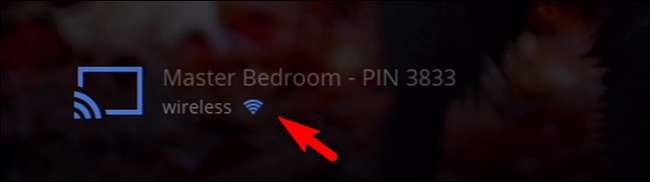
Hvis du har dårlig signalstyrke, er der ifølge Chromecasts rapportering to primære tilgange, du kan tage. For at afgøre, hvilken tilgang der er mest hensigtsmæssig, skal du tage en anden Wi-Fi-aktiveret enhed som en telefon, tablet eller bærbar computer af dit HDTV og kontrollere signalstyrken.
Udvid Chromecast for mindre interferens
Hvis din anden enhed har et stærkt signal fra fjernsynet, men Chromecast ikke gør det, er der en god chance for, at placeringen af selve Chromecast er synderen. Til det formål skal du få din Chromecast væk fra fjernsynets krop og / eller væk fra væggen.
RELATEREDE: Hvad er pointen med Chromecast HDMI Extender? Har jeg brug for det?
Den nemmeste måde at gøre det på er at brug den lille HDMI-forlænger inkluderet i Chromecast (som du alligevel skal bruge, fordi den beskytter din Chromecast mod klipskader, hvis nogen eller ting lægger pres på forbindelsespunktet). I ekstreme tilfælde hvor du f.eks. Har et meget tykt og godt afskærmet plasma-HDTV eller lignende mod en drejebænk på kanten af din routers rækkevidde, skal du muligvis udvide din Chromecast længere væk fra fjernsynets krop og væg med et længere HDMI-forlængerkabel .
Forøg dit Wifi-signal
Apropos din router, hvis både Chromecast og den mobile enhed, du placerer i nærheden af dit HDTV for at teste signalet, har dårlig signalstyrke, er det sandsynligt, at din Chromecast er på kanten af din routers rækkevidde, og den eneste rigtige løsning er at enten flytte hele opsætning, inkluderet tv, tættere på routeren, at flytte routeren tættere på tv'et, opgradere routeren for at øge signalstyrken og rækkevidden eller bruge en slags Wi-Fi-extender (som f.eks. for nylig gennemgået Netgear EX1600 ) for at udvide dit Wi-Fi-netværk.
Fuldt udstyrede udvidere som EX1600, der inkluderer en Ethernet-port til LAN-til-Wi-Fi-udvidelse, er især nyttige, hvis du har et Ethernet-fald i nærheden af dit underholdningscenter, da du kan oprette et stærkt og meget lokalt Wi-Fi-adgangspunkt bare til din Chromecast og andre media center-enheder.
Overbelastet netværk
Hvis du har et stærkt Wi-Fi-signal pr. Chromecast og din nærhed til HDTV-test, og vigtigere, ved du, at du har en hurtig nok bredbåndsforbindelse til at levere det indhold, du vil se, er den mest sandsynlige skyldige netværksbelastning. Denne overbelastning kan have to forskellige former, der kræver to forskellige løsninger.
Håndhæve kvaliteten af tjenesten (QoS)
Den første type overbelastning er den type overbelastning, du påfører dig selv: tung lokal trafik. Hvis du har mange tilsluttede enheder i dit hjem, der tygger båndbredde på deres forskellige måder (folk spiller, downloader opdateringer, fildeling osv.), Kan udførelsen af individuelle aktiviteter lide, og i tilfælde af mere tids- / forsinkelsesfølsomme aktiviteter som streaming video kvaliteten af afspilning og lider meget.
Dette er hvor Quality of Server (QoS) regler kommer på plads. QoS-regler giver dig mulighed for at prioritere bestemte typer trafik frem for andre typer trafik for at give en bedre brugeroplevelse. Mens mange nye routere er ret gode til automatisk at genkende typer trafik og automatisk prioritere streamingtjenester frem for andre tjenester for at sikre, at de har nok båndbredde, gør ikke alle routere dette, og de fleste ældre routere gør det ikke.
Mens QoS-opsætningen er lidt anderledes på hver router, er den generelle forudsætning den samme: Find de ting, du vil prioritere, og giv dem en høj placering, så når disse ting (som Chromecast) kræver mere båndbredde, får de det og har ikke at konkurrere med andre mindre vigtige datastrømme.
Skift din Wi-Fi-kanal
Den anden form for netværksbelastning er ikke et problem med overbelastning af båndbredde, som vi lige har fremhævet, men et problem med overbelastning af trådløst spektrum. Chromecast understøtter desværre ikke 5 GHz Wi-Fi og sidder fast på 2,4 GHz-båndet; 2,4 GHz-båndet er ganske trafikeret (især hvis du bor i et stort lejlighedskompleks, hvor der kan være snesevis af routere lige omkring dig).
RELATEREDE: Sådan finder du den bedste Wifi-kanal til din router på ethvert operativsystem
I et sådant tilfælde kan du have et stærkt Wi-Fi-signal, men når det kommer til ensartet datatransmission (den slags, du vil have til jævn videoafspilning), kan et kraftigt brug af 2,4 GHz-bånd give problemer. Desværre kan du ikke skifte Chromecast til 5 GHz-båndet, men du kan kontrollere, hvilke kanaler (underopdelingen af 2,4 GHz-båndet, der bruges af 2,4 GHz-routere), der er de mest optimale for din placering.
Til det formål vil du gerne tjek vores guide til at finde den bedste Wi-Fi-kanal og brug værktøjerne deri til at bestemme, hvilken kanal der er mindst overbelastet.
Tab Casting Lag
Vores sidste trick, i modsætning til de tidligere tip, der bredt kan anvendes med lidt tweaking til Fire TV Stick og Roku-pind , er meget Chromecast-centreret: hvordan man forbedrer casting af lokal faner.
En af de eksperimentelle, men meget anvendte, har Chromecast-sporten evnen til at kaste stort set hvad som helst fra Chrome-webbrowserfanen til din Chromecast. Selvom det er en fantastisk funktion, lever den helt sikkert op til sit beta-tag og giver ikke altid den samme perfekt glatte oplevelse, som en velkonfigureret Chromecast giver, når vi for eksempel streamer YouTube.
Selvom det ikke nødvendigvis gør din casting-oplevelse smukkere, hvis du allerede har gjort dit bedste for at udelukke Wi-Fi-problemer, og du stadig har problemer med fanecasting, er den bedste mulighed at hoppe ind i mulighederne for Chrome-udvidelsen, og juster videokvaliteten. Ved at højreklikke på Chromecast-udvidelsen i Chrome og vælge de muligheder, du kan få adgang til denne menu (Bemærk: det forudgående direkte link fungerer kun, hvis du bruger Chrome med Chromecast-udvidelsen installeret).
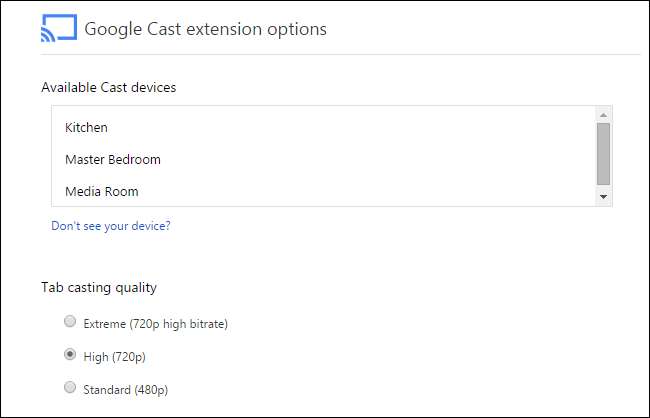
Her kan du ringe ned til 480p. Din rollebesætning ser muligvis ikke så smuk ud, men et tab af opløsning for at sikre ingen faldne rammer og jævn afspilning er en lille pris at betale.
Med et par enkle justeringer og omhyggelig fejlfinding kan du få din Chromecast i gang for at nyde den glatte oplevelse, du forventer. Har du en Chromecast og vil gøre mere med den? Skyd os en e-mail på [email protected] med dine Chromecast-forespørgsler, så gør vi vores bedste for at hjælpe.







